1、新建一篇wps文字。如下图:
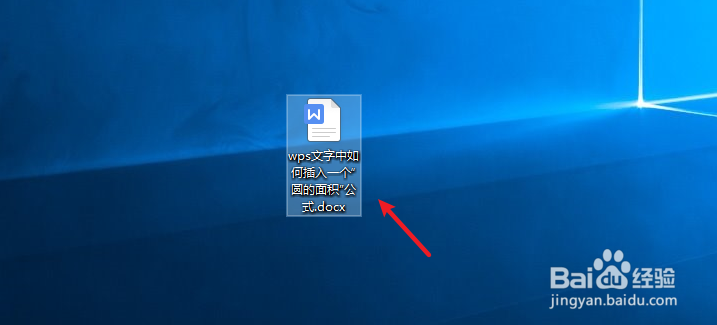
2、点击wps文字中的“插入”工具栏。如下所示:
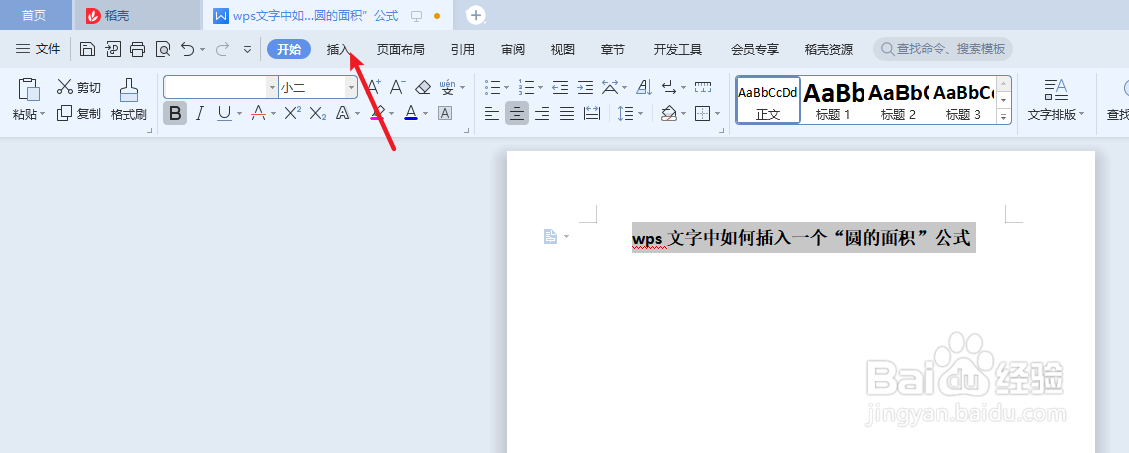
3、在wps文字插入工具栏中点击“公式”工具栏。如下所示:
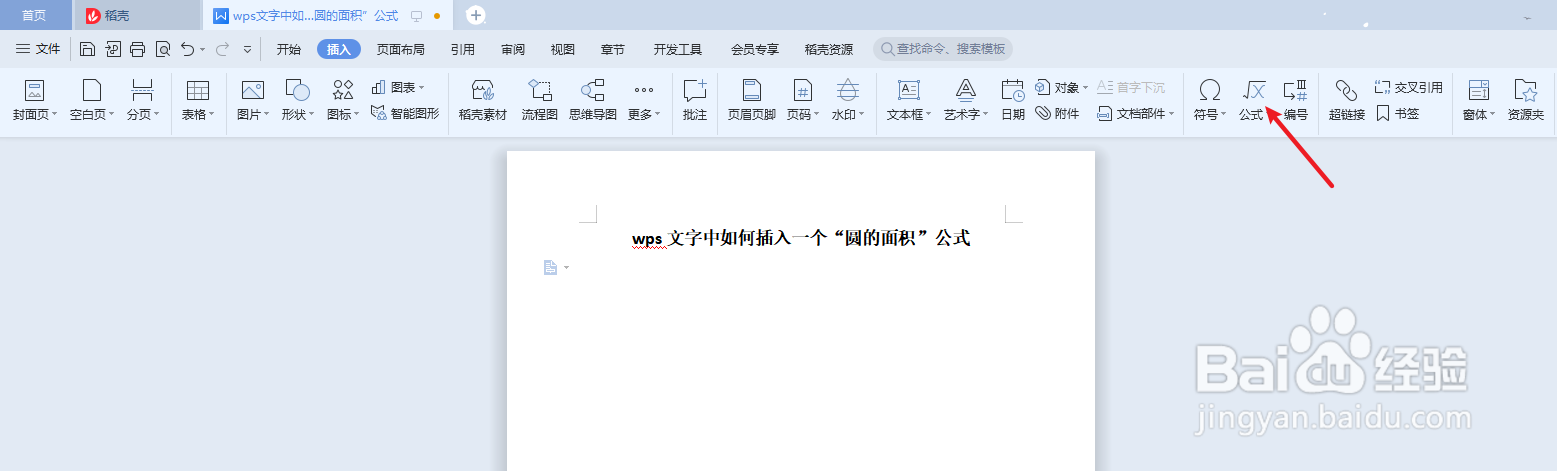
4、在wps文字“公式”中选择“圆的面积”公式。如下图:

5、那么我们预览一下wps文字中插入的“圆的面积”公式效果。如下图:
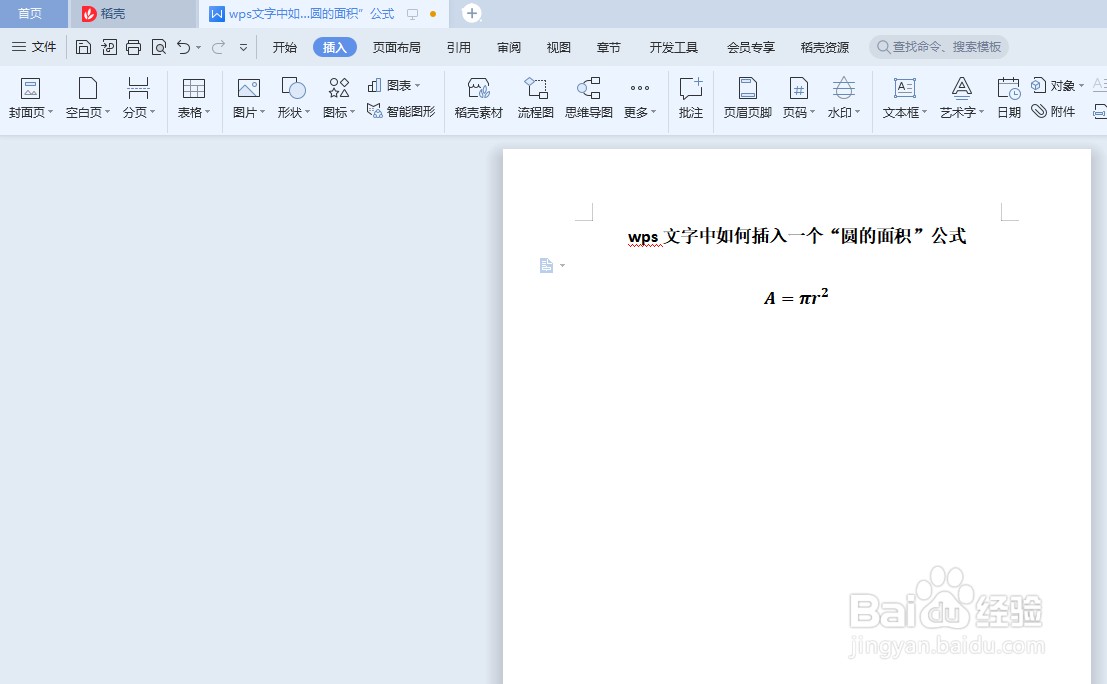
6、总结:wps文字中如何插入一个“圆的面积”公式(1)新建一篇wps文字(2)点击wps文字中的“插入”工具栏(3)在wps文字插入工具栏中点击“公式”工具栏(4)在wps文字“公式”中选择“圆的面积”公式(5)我们预览一下wps文字中插入的“圆的面积”公式效果
